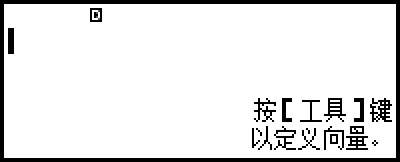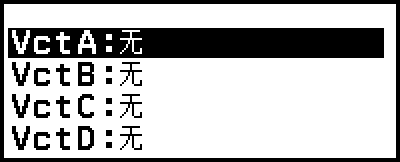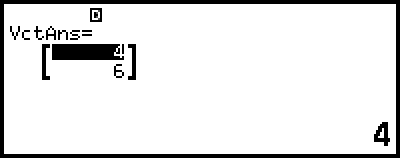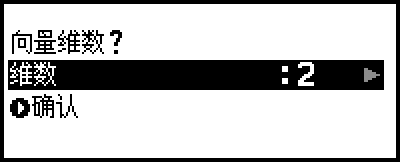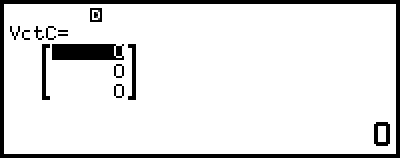向量计算
使用向量应用程序可执行二维和三维向量计算。
执行向量计算的一般步骤
要执行向量计算,请使用如下示例所示的特定向量变量(VctA、VctB、VctC、VctD)。
示例 1:计算 (1, 2) + (3, 4)
对两个向量指向加减运算时,两个向量的维度必须相同。
1.按  ,选择向量应用程序图标,然后按
,选择向量应用程序图标,然后按  。
。
此操作将显示向量计算屏幕。
2.按  。
。
3.执行以下两个步骤将 (1, 2) 存储到 VctA。
(1) 选择 [VctA:],然后按  。
。
此操作将显示向量维度设置屏幕(初始缺省设置:2 维)。
(2) 这里,我们要存储一个二维向量,选择 [确认],然后按  。
。
此操作将显示向量编辑器,用于为 VctA 输入二维向量。
(3) 输入 VctA 的元素。
- 1
 2
2

(4) 按  、
、 或
或  可返回向量计算屏幕。
可返回向量计算屏幕。
4.执行以下步骤将 (3, 4) 存储到 VctB。
(1) 按  ,选择 [VctB:],然后按
,选择 [VctB:],然后按  。
。
(2) 选择 [确认],然后按  。
。
(3) 输入 VctB 的元素。
- 3
 4
4
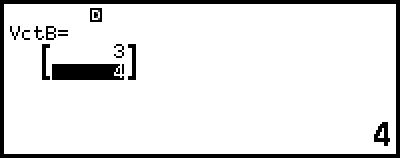
(4) 按  、
、 或
或  可返回向量计算屏幕。
可返回向量计算屏幕。
5.输入 VctA+VctB。
 – [向量] > [VctA]
– [向量] > [VctA]

 – [向量] > [VctB]
– [向量] > [VctB]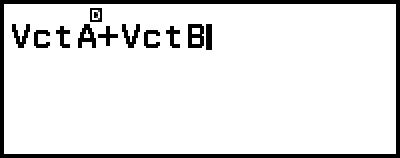
6.按  。
。
此操作将显示 VctAns(向量答案存储器)屏幕,其中会显示计算结果。
有关 VctAns 的详细信息,请参见“向量答案存储器 (VctAns)”。
在显示 VctAns 屏幕时按  将返回到向量计算屏幕并清除计算表达式。按
将返回到向量计算屏幕并清除计算表达式。按  或
或  将返回到此程序步骤 5 中的计算表达式输入完成状态。
将返回到此程序步骤 5 中的计算表达式输入完成状态。
注意
显示向量编辑器或 VctAns 屏幕时,可将当前突出显示的值存储到变量中。显示向量计算屏幕且屏幕上有计算结果值时,可将显示的计算结果分配给变量。有关变量的详细信息,请参见“变量(A、B、C、D、E、F、x、y、z)”。
向量变量列表屏幕
向量变量列表屏幕是空门户,如果将向量存储到向量变量 VctA、VctB、VctC 或 VctD,或编辑之前存储的向量,应使用此屏幕。每个向量变量的状态如下例所示。
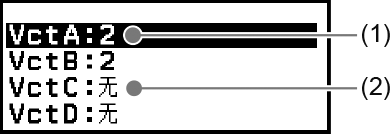
(1) 2
指示二维向量已存储到向量变量。
(2) 无
指示未向向量变量存储任何内容。
显示向量变量列表屏幕
根据当前显示的屏幕,执行下列操作之一。
显示向量计算屏幕时:
按  。
。
显示向量编辑器或 VctAns 屏幕时:
按  ,选择 [定义向量],然后按
,选择 [定义向量],然后按  。
。
将新数据存储到向量变量
示例 2:存储三维向量 (1, 2, 3)
1.显示向量计算屏幕时,按  可显示向量变量列表屏幕。
可显示向量变量列表屏幕。
2.选择要存储新数据的向量变量(VctA、VctB、VctC 或 VctD),然后按  。
。
如果选择状态为“无”的向量变量,则继续执行此程序的步骤 4。
如果选择了已存储向量的向量变量,则会出现一个菜单屏幕。继续执行步骤 3。
3.选择 [新建],然后按  。
。
4.在出现的“向量维数?”屏幕上,指定向量维度。
要指定三维向量,请执行以下步骤。
(1) 选择 [维数],然后按  。
。
(2) 在出现的菜单上,选择 [3维],然后按  。
。
5.指定所需维度后,选择 [确认],然后按  。
。
此操作将显示向量编辑器。
6.输入向量变量的元素。
- 1
 2
2 3
3
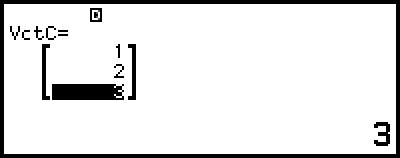
7.按  、
、 或
或  可返回向量计算屏幕。
可返回向量计算屏幕。
注意
即使更改计算器应用程序,向量变量内容仍将保留。执行下列任一操作会清除所有向量变量的内容。
- 按 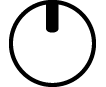 或关闭计算器
或关闭计算器
- 执行 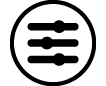 – [复位] > [设置 & 数据]
– [复位] > [设置 & 数据]
- 执行 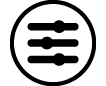 – [复位] > [全部初始化]
– [复位] > [全部初始化]
编辑向量变量的数据
1.显示向量计算屏幕时,按  可显示向量变量列表屏幕。
可显示向量变量列表屏幕。
2.选择要编辑的向量变量(VctA、VctB、VctC 或 VctD),然后按  。
。
3.在出现的菜单上,选择 [编辑],然后按  。
。
此操作将显示向量编辑器。
4.使用向量编辑器编辑向量的元素。
将光标移至要更改的元素所在的单元格,输入新数据,然后按  。
。
5.按  、
、 或
或  可返回向量计算屏幕。
可返回向量计算屏幕。
复制向量变量(或 VctAns)的内容
1.显示要用作复制源的向量变量的向量编辑器或 VctAns 屏幕。
要显示向量编辑器,请执行“编辑向量变量的数据”下的步骤 1、2 和 3。
要显示 VctAns 屏幕,请在显示向量计算屏幕时执行以下步骤。 – [向量] > [VctAns]
– [向量] > [VctAns] 
2.选择向量变量复制目标。
例如,要复制到 VctD,请执行以下操作: – [赋值] > [VctD]。
– [赋值] > [VctD]。
此操作将显示含复制目标内容的向量编辑器。
3.按  、
、 或
或  可返回向量计算屏幕。
可返回向量计算屏幕。
向量答案存储器 (VctAns)
无论何时,只要在向量应用程序中执行的计算结果为向量,VctAns 屏幕都将显示该结果。结果也将存储到名为“VctAns”的变量中。
VctAns 变量可用于下文所述的计算中。
要将 VctAns 变量插入到计算中,请执行以下操作: – [向量] > [VctAns]。
– [向量] > [VctAns]。
当显示 VctAns 屏幕时,按以下任一键将自动切换到向量计算屏幕。计算屏幕将显示“VctAns”,其后紧跟按键所表示的运算符或函数: 、
、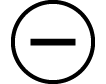 、
、 、
、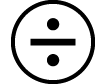 、
、 、
、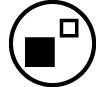 、
、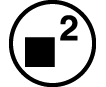 、
、
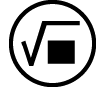 (
(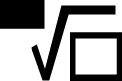 )、
)、
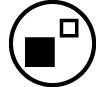 (
( )。
)。
注意
执行下列任一操作会清除 VctAns 的内容。
- 按 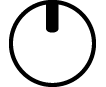 或关闭计算器
或关闭计算器
- 返回主屏幕并启动其他计算器应用程序
- 执行 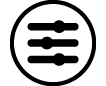 – [复位] > [设置 & 数据]
– [复位] > [设置 & 数据]
- 执行 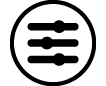 – [复位] > [全部初始化]
– [复位] > [全部初始化]
向量计算示例
下例使用 VctA = (1, 2)、VctB = (3, 4) 以及 VctC = (2, -1, 2)。
示例 3:VctA • VctB(向量内积)

 – [向量] > [VctA]
– [向量] > [VctA]
 – [向量] > [向量计算] > [数量积]
– [向量] > [向量计算] > [数量积]
 – [向量] > [VctB]
– [向量] > [VctB]
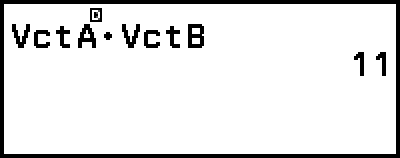
注意
计算内积时,两个向量的维度必须相同。
示例 4:VctA × VctB(向量叉积)
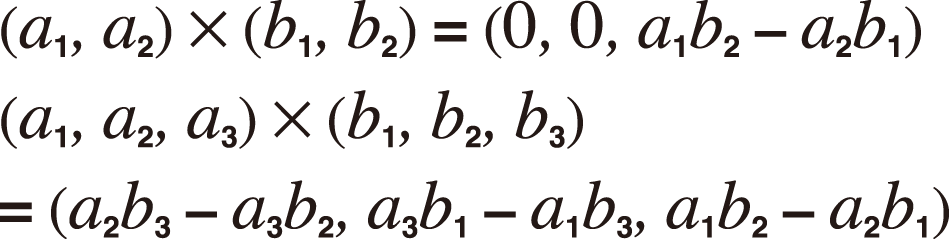
 – [向量] > [VctA]
– [向量] > [VctA]
 – [向量] > [向量计算] > [向量积]
– [向量] > [向量计算] > [向量积]
 – [向量] > [VctB]
– [向量] > [VctB]

注意
计算叉积时,两个向量的维度必须相同。
示例 5:将 VctA 和 VctB 形成的角度确定为三位小数。(显示格式:位数(Fix) 3, 角度单位:度(D))
 – [向量] > [向量计算] > [两个向量的夹角]
– [向量] > [向量计算] > [两个向量的夹角]
 – [向量] > [VctA]
– [向量] > [VctA]

 (,)
(,) – [向量] > [VctB]
– [向量] > [VctB]


注意
计算两个向量形成的角时,两个向量的维度必须相同。
示例 6:对 VctB 进行单位化
 – [向量] > [向量计算] > [单位向量]
– [向量] > [向量计算] > [单位向量]
 – [向量] > [VctB]
– [向量] > [VctB]

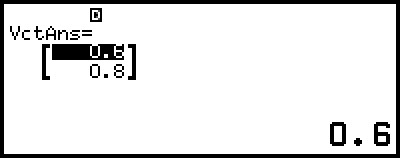
示例 7:得出 VctC 的绝对值
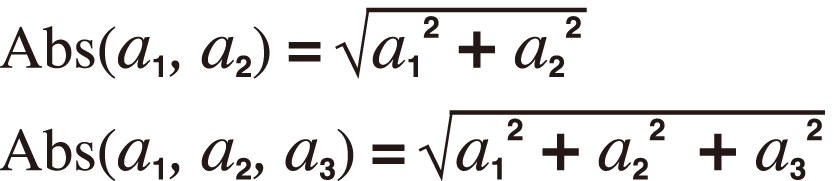
 – [数值计算] > [绝对值]
– [数值计算] > [绝对值]
 – [向量] > [VctC]
– [向量] > [VctC]